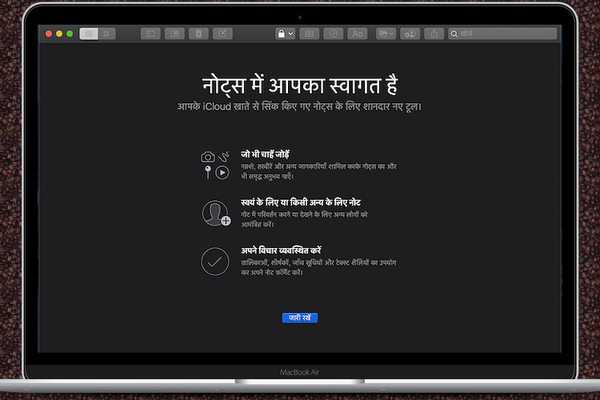
Clement Thomas
0
3100
765
macOS Catalina a venit cu mai multe funcții noi, cum ar fi Screen Time și Approve cu Apple Watch. În timp ce adăugările evidențiate au o mulțime de lumina reflectoarelor, cele mai mici caracteristici precum capacitatea de a schimba limba unei aplicații Mac specifice nu au primit prea multă atenție - la fel ca omologul său iOS 13. Deoarece îmi place să localizez unele dintre aplicațiile mele preferate, am găsit foarte utilă această caracteristică. Probabil, cea mai bună parte despre aceasta este personalizarea care face mult mai ușor să preia controlul asupra limbilor aplicațiilor preferate. Dacă considerați că merită să vă deplasați, aici este o defalcare rapidă pentru a personaliza setările de limbă pentru aplicații specifice în macOS Catalina.
Cum se schimbă limba specifică aplicației pe Mac
De acum înainte, nu mai trebuie să forțați fiecare aplicație Mac să utilizeze limba implicită. Așadar, puteți seta iMessage să folosească limba franceză, păstrând în continuare limba engleză ca limbă preferată în Mail. Rețineți că nu toate aplicațiile macOS au suport pentru mai multe limbi. Cu acestea spuse, să începem!
1. În primul rând, faceți clic pe butonul măr meniul din colțul din stânga sus al ecranului și alegeți Preferințe de sistem.
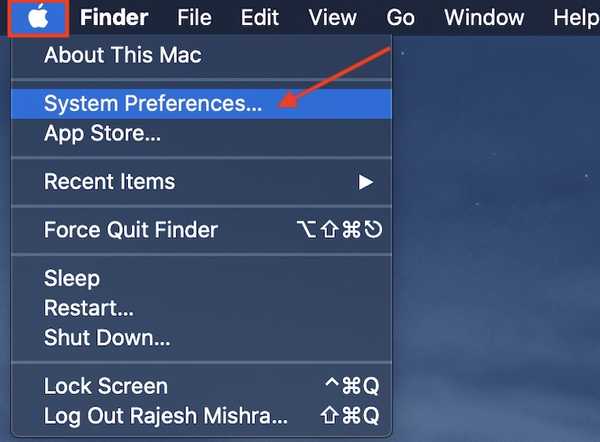
2. Acum, faceți clic pe Limba și regiunea.
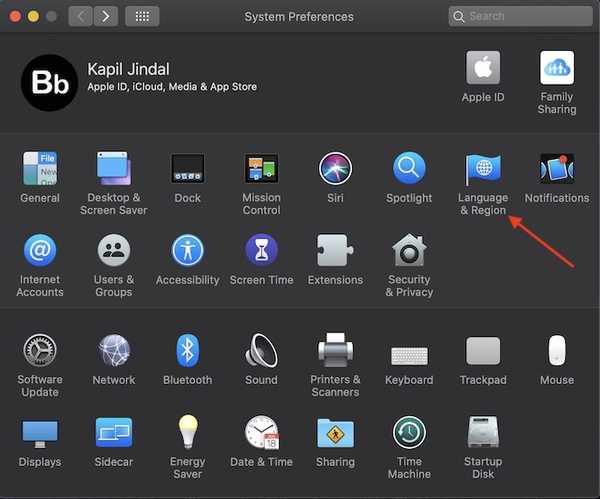
3. Apoi, faceți clic pe butonul Aplicații fila.
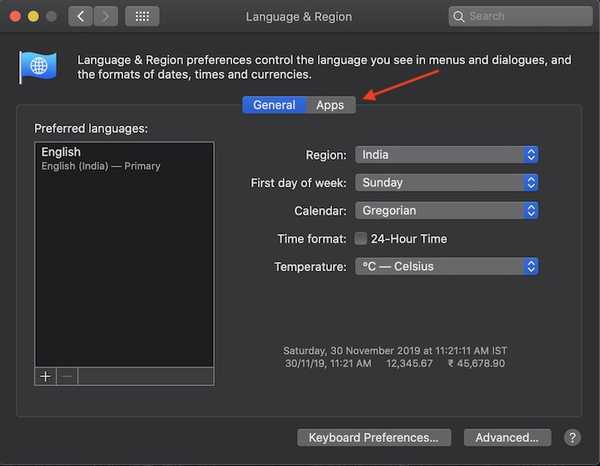
4. În continuare, faceți clic pe butonul „+“ buton.
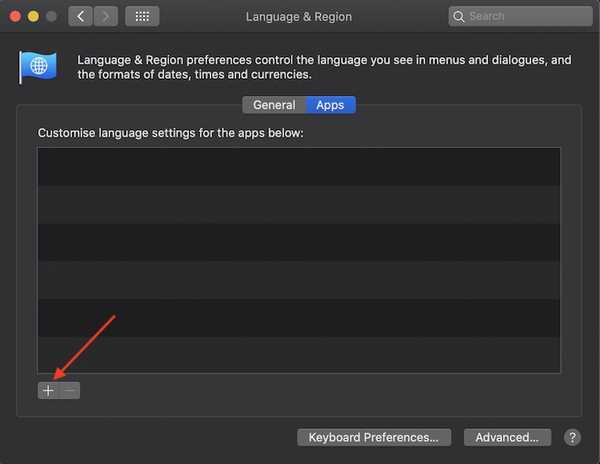
5. Următorul, faceți clic pe butonul meniul derulant lângă opțiunea Aplicație.
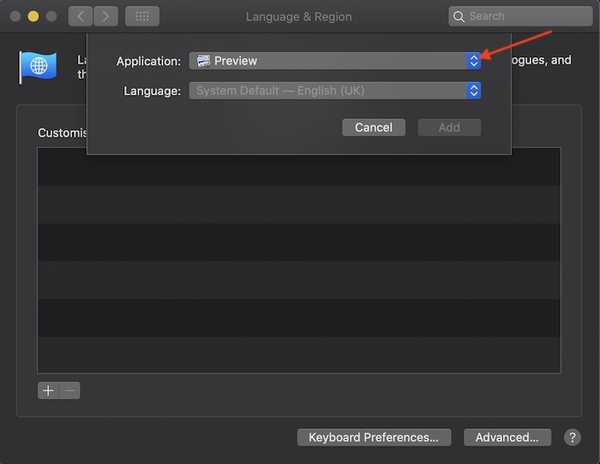
6. Acum, alege aplicația ce limbă vrei să schimbi. Voi schimba limba pentru Cărți aplicaţia.
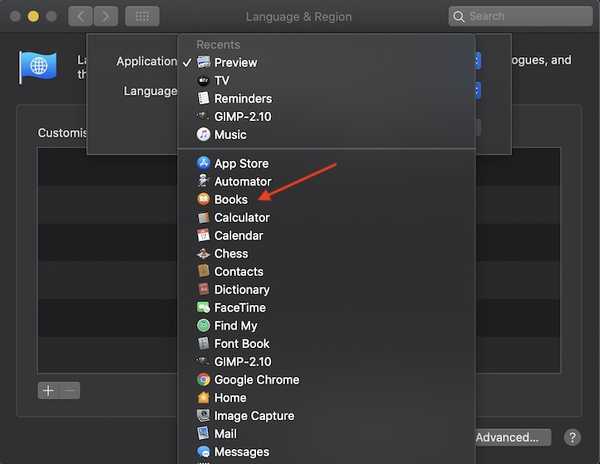
7. Faceți clic pe butonul scapă jos meniu de lângă Limba.
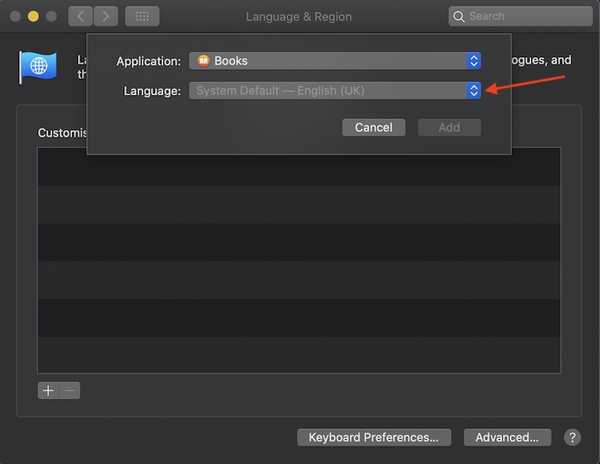
8. Selectați tasta limba dorită din opțiunile disponibile. Aș dori să aleg hindi ca limbă preferată pentru Cărți aplicaţia.
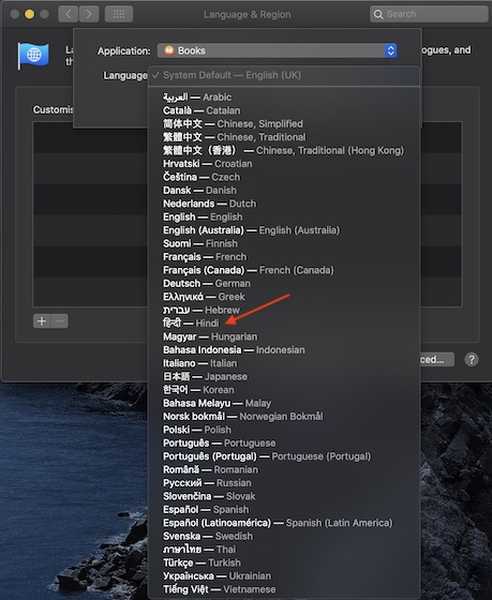
9. În cele din urmă, faceți clic pe Adăuga.

Asta e! Ați schimbat cu succes limba aplicației dvs. Mac preferate. Acum, mergeți mai departe și deschideți aplicația. Ar fi localizat în lingo-ul tău.
Personalizarea setărilor de limbă pentru aplicațiile Mac
Pe baza nevoilor dvs., puteți configura setările de limbă ale aplicațiilor dvs. macOS preferate din listă cu ușurință.
1.Open Preferințe de sistem > Limba și regiunea > Aplicații fila.

2. Acum, selectați tasta aplicația respectivă apoi faceți clic pe butonul scapă jos meniul.
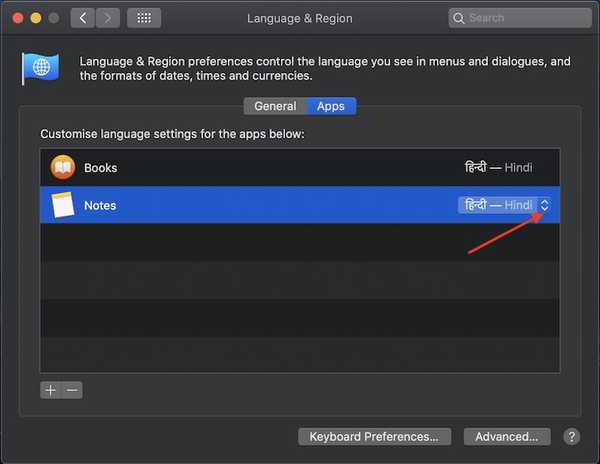
3. Apoi, selectați tasta Limba preferată.

Eliminați aplicațiile din listă
- Preferințe de sistem > Limba și regiunea > Aplicații fila.

2. Acum, alege aplicația pe care doriți să o eliminați și apoi faceți clic pe butonul Butonul Eliminați (-).
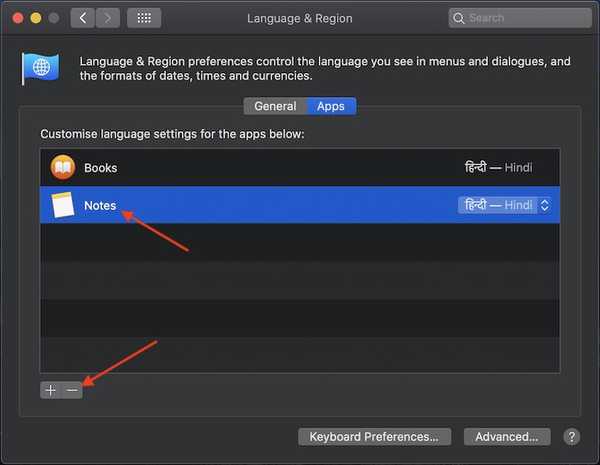
Notă: Acum, poate apărea o fereastră care spune, „Setarea limbii pentru„ numele aplicației ”s-a modificat. Doriți să relansați aplicația acum? ” Click pe Reluează-te acum pentru a permite aplicației să folosească un limbaj nou.
De acum înainte, această aplicație va folosi limba implicită a Mac-ului dvs..
Schimbați limba pe o bază de aplicație pe Mac
Deci, așa puteți schimba limba în fiecare aplicație pe dispozitivul dvs. macOS. Deoarece funcționează în mod fiabil, sunt sigur că îți va plăcea să-l folosești. Este posibil ca aceste funcții să nu pună punct în cheie, dar îmbunătățesc experiența utilizatorului, nu-i așa? Apropo, care sunt caracteristicile tale preferate în cea mai recentă versiune macOS și ce le face să iasă în evidență? Ar fi extraordinar să știi feedback-ul tău.















